什么是字体图标
对于前端的小伙伴来说,字体应该是再熟悉不过的东西了,对于文字我们可以通过css指定文字对应的字体,字号大小,颜色。得益于css3,我们还可以在css中引入服务端字体来实现自定义字体。
而字体图标,顾名思义则是把图标当做字体来使用,通过使用字体图标,我们可以动态改变图标的大小、颜色等一系列字体属性。而且相对于一般的图片,字体图标的大小改变并不会使图像变的模糊。
接触过bootstrap的同学应该了解过,bootstrap里面就预设了很多自定义图标,我们只要在元素上指定对应的class,就可以显示出图标,接下来,我们就来一步步了解这些操作是怎么实现的。
字体图标和字体的关系
事实上,字体图标其实就是自定义字体,在计算机系统中每个字符都有一个对应的unicode编码,而每一个字符在操作系统中就是一个矢量图形,例如“敏”这个字,对应的Unicode编码就是\u654f,而字体文件的作用,就是用来规定这些编码对应什么样的图形。unicode字符集里面,E000 至 F8FF属于用户自定义区域。用户可以在字体文件里面定义这些字符的对应的形状,通过项目引入加载去找到自定义字符。而字体图标的实现原理就是在这个自定义区域中添加一系列的图标,我们通过指定对应的Unicode编码来显示图片。
如何使用字体图标
在css3之前,前端只能使用系统的自带字体,得益于css3,我们现在可以使用自定义字体,这使得我们能通过字体文件来实现字体图标,以下是一个使用的例子
@font-face {
font-family: 'min';
src: url('fonts/min.eot?qdre1m');
src: url('fonts/min.eot?qdre1m#iefix') format('embedded-opentype'),
url('fonts/min.ttf?qdre1m') format('truetype'),
url('fonts/min.woff?qdre1m') format('woff'),
url('fonts/min.svg?qdre1m#icomoon') format('svg');
font-weight: normal;
font-style: normal;
}
.icon-del {
font-family: 'min' !important;
}
.icon-del:before {
content: "\e900";/*通过Unicode编码指定图标*/
}
.del{
font-size: 40px;
color:red;
}
<div>这是一个示例图标</div>
<div class="icon-del del"></div>
上面的代码我们通过引入字体文件,指定对应的Unicode编码,渲染出一个图标,效果如截图所示

如何制作字体文件
阿里图标库iconfront,里面提供了很多免费的图标,可以直接选择图标下载对应的字体文字
1、准备矢量图形
我们知道字体的实质是一个矢量文件,所以如果我们需要制作一套自定义的字体图标,首先我们需要一个矢量文件,也就是一个svg,svg实际上是一个xml文件,复杂一点的可以用AI( Adobe Illustrator)制作。当然,熟悉语法亦可以手工编写,例如我们手工编写一个绿色的正方形图标代码如下
<svg xmlns="http://www.w3.org/2000/svg">
<rect x="0" y="0" height="100" width="100" style="stroke:#006600; fill: #00cc00"/>
</svg>
效果如下所示
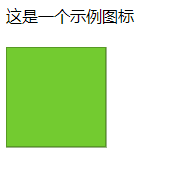
当然,如果你手头上只有UI提供的png图标,那也没关系,可以通过在线转换工具,将png转化为svg文件,传送门在此,在线转换的话仅支持比较简单的图标,为了后续方便对颜色的控制,建议仅使用单色的图标进行转换。当然,如果你熟悉AI( Adobe Illustrator)也可以通过它直接将png转化为svg
2、制作字体文件
现在我们有了矢量图标了,我们需要把它制做成字体文件,这里使用另一个在线转换工具,可以通过上传的svg文件生成字体图标
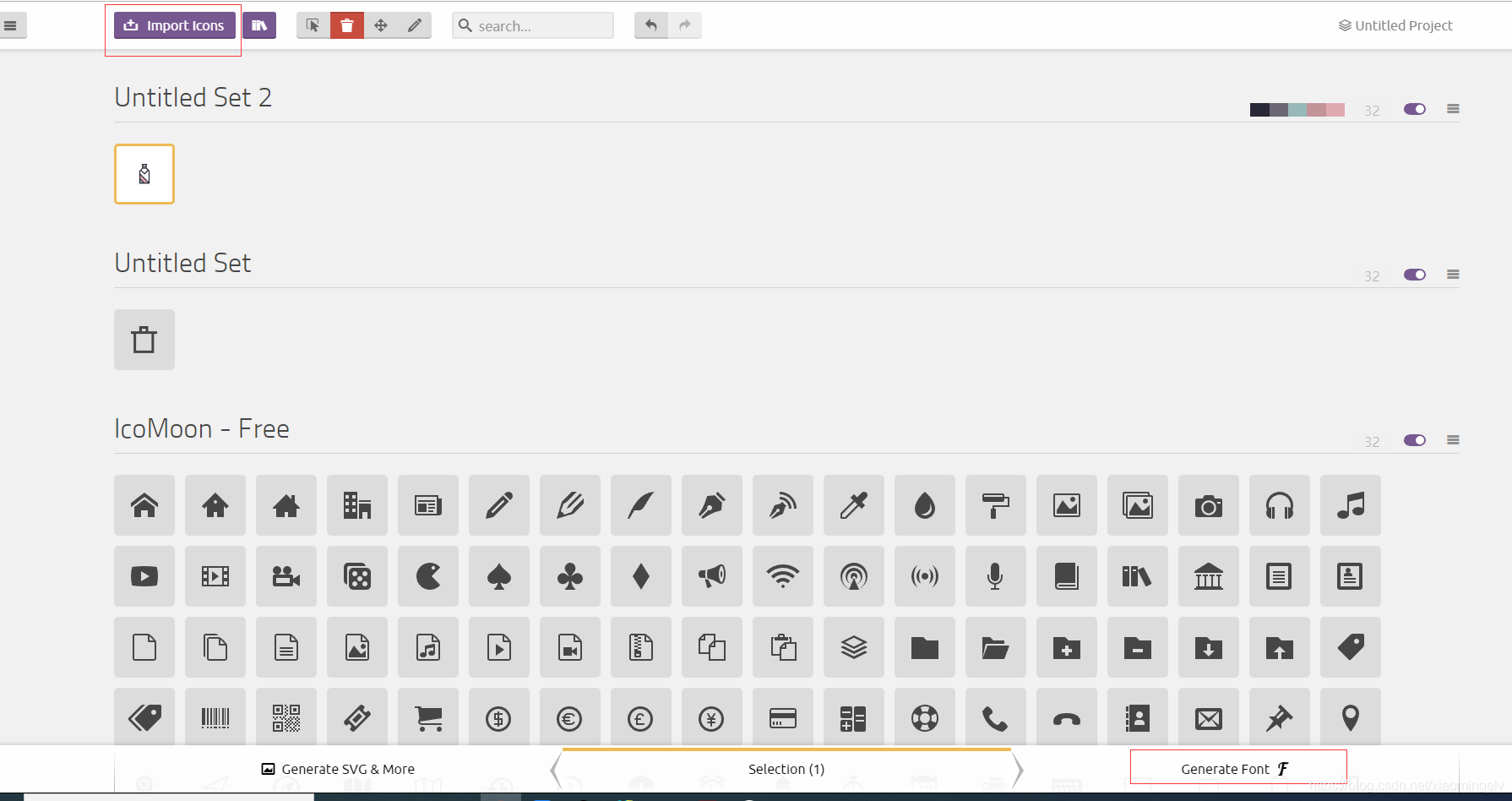
使用亦比较简单,左上角上传png图标,点击右下角就可以下载对应的字体文件,同时也支持批量生成,读者可以自行摸索。
生成后的文件结构如下所示:
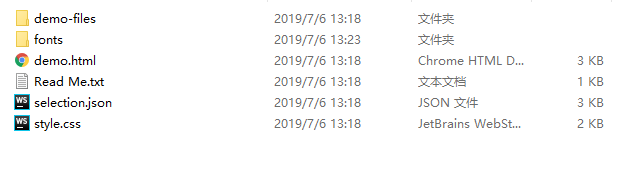
fonts是对应的字体文件,style.css是自动生成的样式文件,可以直接套用,也可以修改后使用。selection.json则是当前所使用的所有图标的一个索引,下次如果要合并新图标到字体文件中,可以把这个selection.json上传到上面的工具网站,生成一个集合,再往集合里面添加新的图标,再次生成字体文件即可